توضح لك النظرة العامة كيفية أداء المحتوى الموجود على موقعك شهريًا أو سنويًا. وتعرض لك الدرجة الإجمالية لإمكانية وصول ذوي الاحتياجات الخاصة، والعدد الإجمالي للمجالات والمحتوى، بالإضافة إلى المشكلات المتعلقة بإمكانية وصول ذوي الاحتياجات الخاصة التي تم العثور عليها.
إذا كنت تستخدم Ally الخاص بـ Web Community Manager، فإن Ally يعرض لك العدد الإجمالي للأقسام بدلاً من المجالات. لمعرفة المزيد، راجع تقرير إمكانية وصول ذوي الاحتياجات الخاصة في Ally الخاص بـ Web Community Manager.
استخدم قائمة نوع الفترة لعرض التقرير شهريًا أو سنويًا. قم بتصدير التقرير لمعرفة المزيد من التفاصيل.
درجة إمكانية وصول ذوي الاحتياجات الخاصة
يوضح هذا الرسم البياني الخطي درجة إمكانية وصول ذوي الاحتياجات الخاصة لجميع المحتوى خلال فترة زمنية محددة. على سبيل المثال، إذا قمت بتحديد شهريًا في قائمة نوع الفترة، يمكنك مقارنة الأداء على مدار عدة أشهر.
- درجة إمكانية وصول ذوي الاحتياجات الخاصة سنويًا: متوسط درجات إمكانية وصول ذوي الاحتياجات الخاصة لجميع عناصر المحتوى في تلك السنة التقويمية.
-
إذا كنت تستخدم Web Community Manager، فإن ذلك يمثل عامًا دراسيًا.
- درجة إمكانية وصول ذوي الاحتياجات الخاصة شهريًا: متوسط درجات إمكانية وصول ذوي الاحتياجات الخاصة لجميع عناصر المحتوى في ذلك الشهر.
كلما زادت الدرجة، كان أداء المحتوى الخاص بك أفضل. أشر إلى فترة ما على الرسم البياني الخطي لمشاهدة الدرجات.
- صفحات الويب: متوسط درجة صفحات موقع الويب.
- الملفات: متوسط درجة محتوى الملف الذي تم تحميله. على سبيل المثال، ملفات PDF ومستندات Word وعروض PowerPoint التقديمية والصور وما إلى ذلك.
- الإجمالي: متوسط الدرجة المجمعة لإمكانية وصول ذوي الاحتياجات الخاصة لكل من الملفات ومحتوى صفحة الويب.
حدد فترة ما لعرض مزيد من التفاصيل لتلك الفترة في إجمالي المجالات، وإجمالي الملفات، وإجمالي الصفحات، وإجمالي درجة إمكانية وصول ذوي الاحتياجات الخاصة، وتقارير مشكلات إمكانية وصول ذوي الاحتياجات الخاصة. يمكنك أيضًا تحديد فترة جديدة في قائمة الفترة الحالية.
باستخدام لوحة المفاتيح، اضغط على Tab للتنقل خلال كل فترة على الرسم البياني. اضغط على "مفتاح المسافة" لتحديدها.
إجمالي المجالات وصفحات الويب والملفات
اعرض إجمالي عدد الملفات الموجودة على موقعك في الصفحة تقرير إجمالي الملفات. اعرض عدد المجالات وصفحات الويب الموجودة على موقعك في تقارير إجمالي المجالات و إجمالي الصفحات . يقارن تقرير إجمالي المجالات بين الفترة الحالية والفترة الزمنية السابقة.
في تقرير إجمالي الملفات ، استخدم الألوان لتمثيل أنواع مختلفة من الملفات. أشر إلى أحد الأنواع لمعرفة العدد الإجمالي الذي تم تحميله ودرجة إمكانية وصول ذوي الاحتياجات الخاصة لذلك النوع.
يمكن لمستخدمي قارئ الشاشة الضغط على مفتاح Tab للتنقل عبر الجدول المخفي "إجمالي الملفات".
حدد فترة جديدة من الرسم البياني الخطي درجة إمكانية وصول ذوي الاحتياجات الخاصة، أو قائمة الفترة الحالية لعرض فترة مختلفة.
الدرجة الإجمالية لإمكانية وصول ذوي الاحتياجات الخاصة
اعرض درجة إمكانية وصول ذوي الاحتياجات الخاصة للفترة المحددة.
حدد فترة جديدة من الرسم البياني الخطي درجة إمكانية وصول ذوي الاحتياجات الخاصة، أو قائمة الفترة الحالية لعرض فترة مختلفة.
مشكلات إمكانية وصول ذوي الاحتياجات الخاصة
راجع قائمة مشكلات إمكانية وصول ذوي الاحتياجات الخاصة الموجودة في الفترة المحددة. حدد فترة جديدة من الرسم البياني الخطي درجة إمكانية وصول ذوي الاحتياجات الخاصة، أو قائمة الفترة الحالية لعرض فترة مختلفة.
يتم سرد المشكلات حسب التكرار. وغالبًا ما تكون العناصر الموجودة في الجزء العلوي من القائمة هي المشكلات الأكثر تكرارًا. حدد خطيرة، أو رئيسية، أو ثانوية لتصفية المشكلات حسب درجة خطورتها. يجب أن تتم معالجة المشكلات الخطيرة أولاً.
يمكنك في لمحة سريعة تحديد المعلومات الأساسية لكل مشكلة.
- نوع الملف
- مشكلة إمكانية وصول ذوي الاحتياجات الخاصة
- درجة الخطورة
- إجمالي عدد العناصر التي يوجد بها مشكلة
حدد مشكلة للاطلاع على وصف كامل للمشكلة والمجالات المتأثرة.
من المجالات التي تحتوي على جدول بمشكلات إمكانية وصول ذوي الاحتياجات الخاصة، يمكنك رؤية اسم المجال وعدد العناصر في المجال الذي يحتوي على المشكلة ودرجة إمكانية وصول ذوي الاحتياجات الخاصة. تظهر المجالات التي تحتوي على تلك المشكلة في أعلى القائمة.
حدد العودة إلى النظرة العامة للرجوع إلى النظرة العامة لتقرير إمكانية وصول ذوي الاحتياجات الخاصة في Ally. حدد قائمة فترة التقرير لمقارنة المجالات التي تحتوي على هذه المشكلة في فترة مختلفة.
حدد مجالاً لرؤية العناصر المحتوية على هذه المشكلة.
راجع قائمة العناصر التي تحتوي على مشكلة إمكانية وصول ذوي الاحتياجات الخاصة ودرجة هذه الإمكانية.
حدد العودة إلى المشكلة للرجوع إلى قائمة المجالات التي تحتوي على مشكلة إمكانية وصول ذوي الاحتياجات الخاصة. حدد تصدير المجال لتنزيل تقرير المجال الفردي. حدد صفحة ويب أو ملف لرؤيته. حدد الانتقال إلى المجال لزيارة الصفحة الرئيسية للمجال.
هل يعرض التقرير المشكلات المحذوفة أو التي تم حلها؟
اعرض الشهور السابقة. إذا تم حل مشكلة ما منذ ذلك الوقت، ستتم الإشارة إلى ذلك.
تحسين إمكانية وصول ذوي الاحتياجات الخاصة لعنصر ما
انتقل إلى تقرير إمكانية وصول ذوي الاحتياجات الخاصة. من جدول مشكلات إمكانية وصول ذوي الاحتياجات الخاصة، ابحث عن عنصر محتوى محدد في المجال الذي توجد به مشكلة في إمكانية وصول ذوي الاحتياجات الخاصة. وحدد مؤشر درجة إمكانية وصول ذوي الاحتياجات الخاصة لعنصر المحتوى لفتح لوحة الملاحظات.
المزيد عن الدرجات وتحسين إمكانية وصول ذوي الاحتياجات الخاصة إلى العنصر




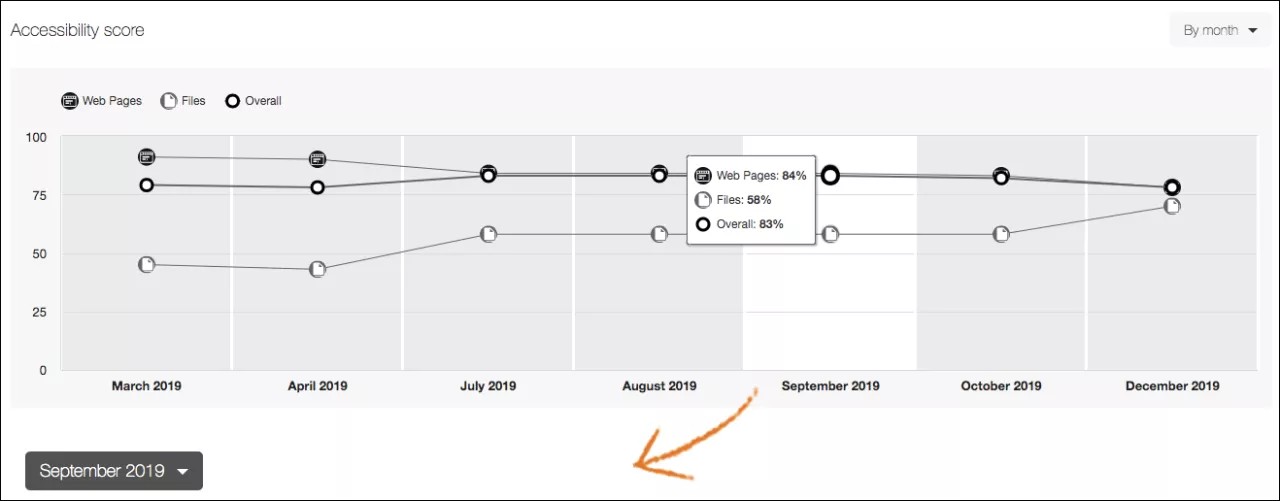
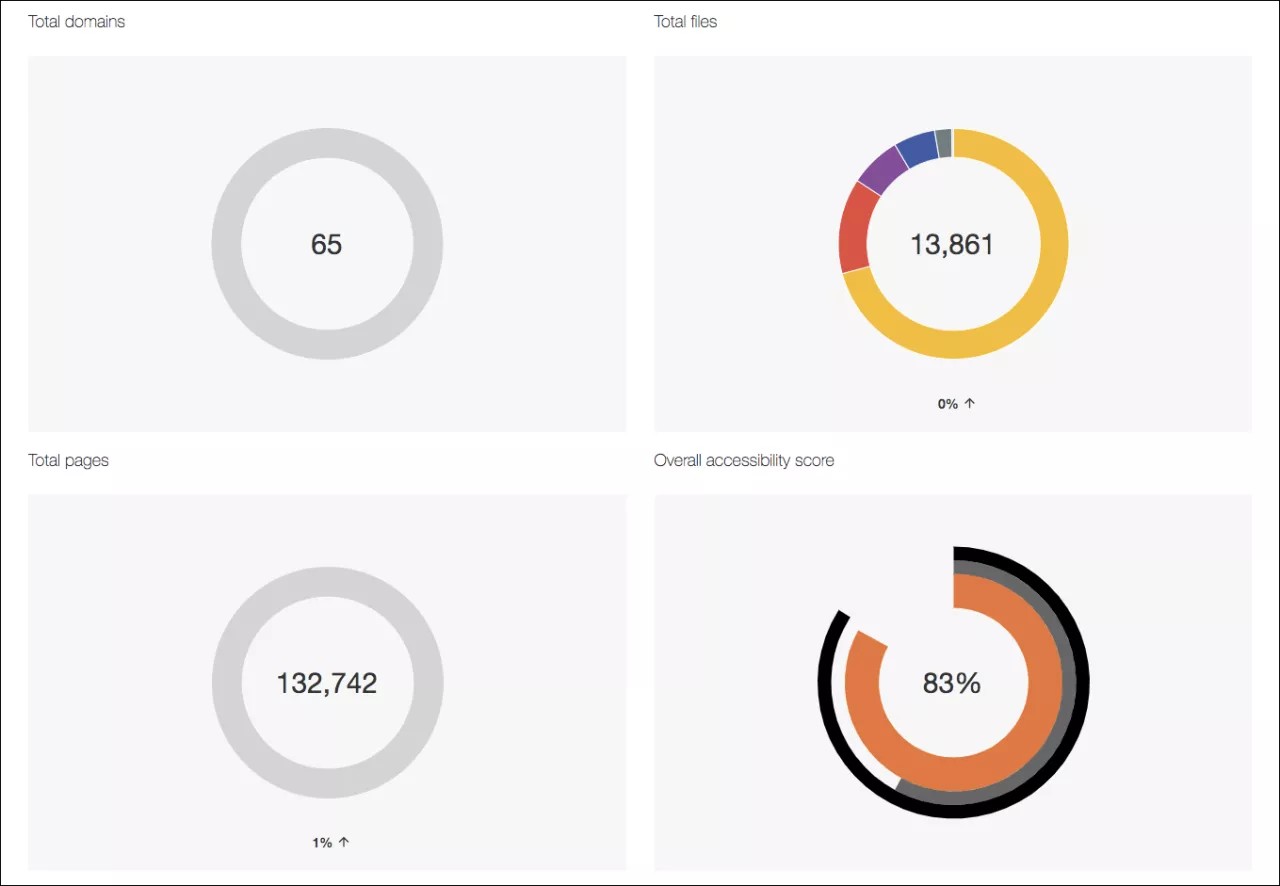
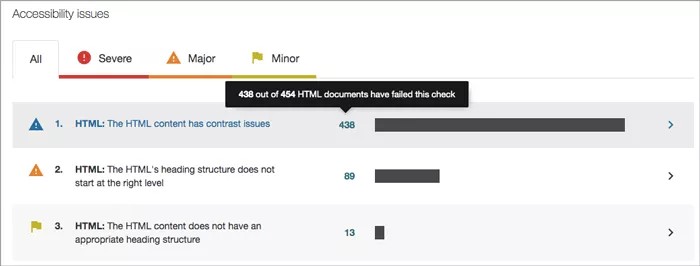
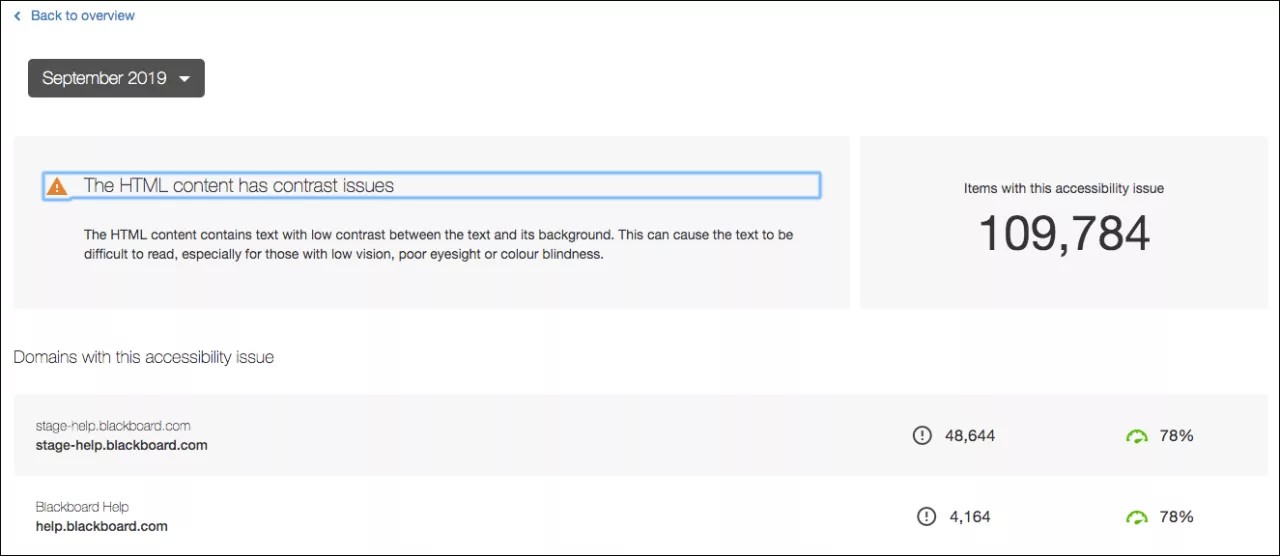
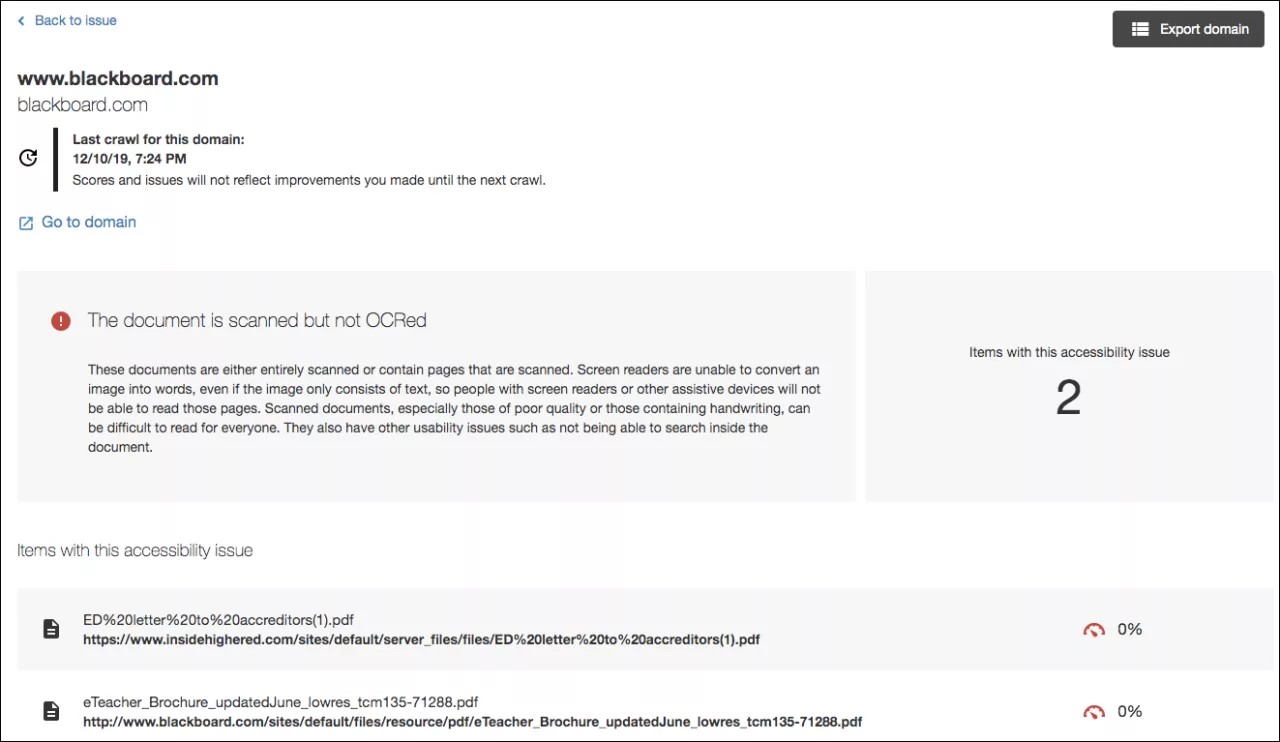

 انضم إلى مجموعة مستخدمي Ally
انضم إلى مجموعة مستخدمي Ally